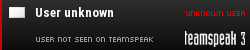Kanał RSS Tematu
Kanał RSS Tematu
22:19

[UNSZ]Clan KADET
kwiecień 11, 2012
 Offline
OfflineNie znalazłem działu w folderze "tylko dla UNSZ" więc dodaje tutaj ;) myślę że przydalby się tutaj dział "poradniki" lub coś w tym stylu. postaram sie wam opisać tzw blindy :) a więc do dzieła
Co to jest bind: Jest to skrót przypisany do wybranego klawisza powodujący konkretną akcję. Może służyć do wyświetlania wiadomości na czacie w trakcie gry.
Jak konfigurować bind'y:
Przejdzmy do folderu "Call of Duty"
Folder: : C:/Programy/Steam/SteamApps/common/call of duty black ops/player
Za pomocą edytora tekstu - notatnika otwórzmy config_mp.cfg . Na końcu komend w nowej linijce będziemy wpisywać nasze bind'y.
Forma bindów:
bind U "say "Sorry for TK...""
U - Jest naszym klawiszem przypisanym do akcji
say - to komenda
Sorry for TK... - tekst wyświetlanej wiadomości.
Klawisze, które można wykorzystać: F5, F6, F7, F8, F9, F11, H, J, K, L, M, U, I, O, P, 2, 3, 5, 8, 9, 0
Kolory: Aby ustalić kolor wyświetlanego tekstu dodajemy prze nim symblo ^ z liczbą danego koloru. Kolorem domyślnym jest biały.
^0 - czarny
^1 - czerwony
^2 - zielony
^3 - żółty
^4 - niebieski
^5 - jasny niebieski
^6 - różowy
^7 - biały
^8 - szary
^9 - czarny
Przykład:
bind U "say "^1Sorry for ^2TK...""
wynik: Sorry for TK...
Moje bindy:
bind U "say "^1Sorry ^?4 ^1Team^9Kill""
bind I "say "^2Hi! ^2Good ^2Luck,Have ^2Fun ^1and ^1READ ^1THE ^1RULES!""
bind O "say "^4Thanks ^4For ^4Play! ^1See ^1You!""
bind P "say "^5Bye,Bye.Please ^5visit ^5us ^5again!!""
bind H "say "^4Hejka!! ^4Powodzenia!!""
bind L "say "^2Good luck all!!""
bind K "say "^2GG!!""
bind M "say "!room""
bind F5 "say "!s walk""
bind F6 "say "!s chodz""
bind F7 "say "!s tk""
bind F8 "say "!s tkp""
bind F9 "say "!s sc""
bind F11 "say "!s dr""
bind 8 "say "!s forum""
bind 9 "say "!s join""
bind 0 "say "!s info""
Ważna uwaga:
- Po wprowadzeniu naszych bind musimy zapisać plik i we właściwościach pliku (kliknąć plik prawym przyciskiem myszy - właściwości), w atrybutach zaznaczyć "Tylko do odczytu" !!!
Poradnik zapożyczony z zagranicznego serwera :) oryginał znajduje sie tu:http://www.computings.info/index.php?post/2010/12/05/Binds-of-Call-of-Duty-7-Black-Ops
No dobra pokażę wam to krok po kroku :) Mam nadzieję że będzie łatwiej i zrozumiale dla wszystkich :)
1)Co to jest bind: Jest to skrót przypisany do wybranego klawisza powodujący konkretną akcję. Może służyć do wyświetlania wiadomości na czacie w trakcie gry.

Tak wygląda BIND w czasie gry, po wciśnięciu odpowiedniego klawisza pojawia się od razu :) nie trzeba w kółko czegoś wpisywać.
2)Jak konfigurować bind'y:
Przejdzmy do folderu "Call of Duty"
Folder: : C:/Programy/Steam/SteamApps/common/call of duty black ops/player
Za pomocą edytora tekstu – notatnika otwórzmy config_mp.cfg . Na końcu komend w nowej linijce będziemy wpisywać nasze bind'y.
No to teraz jak to wygląda w praktyce i jak najłatwiej się tam dostać?
a) klikamy prawym przyciskiem na skrócie do STEAM, i wybieramy "właściwości" na końcu rozwijanej listy.
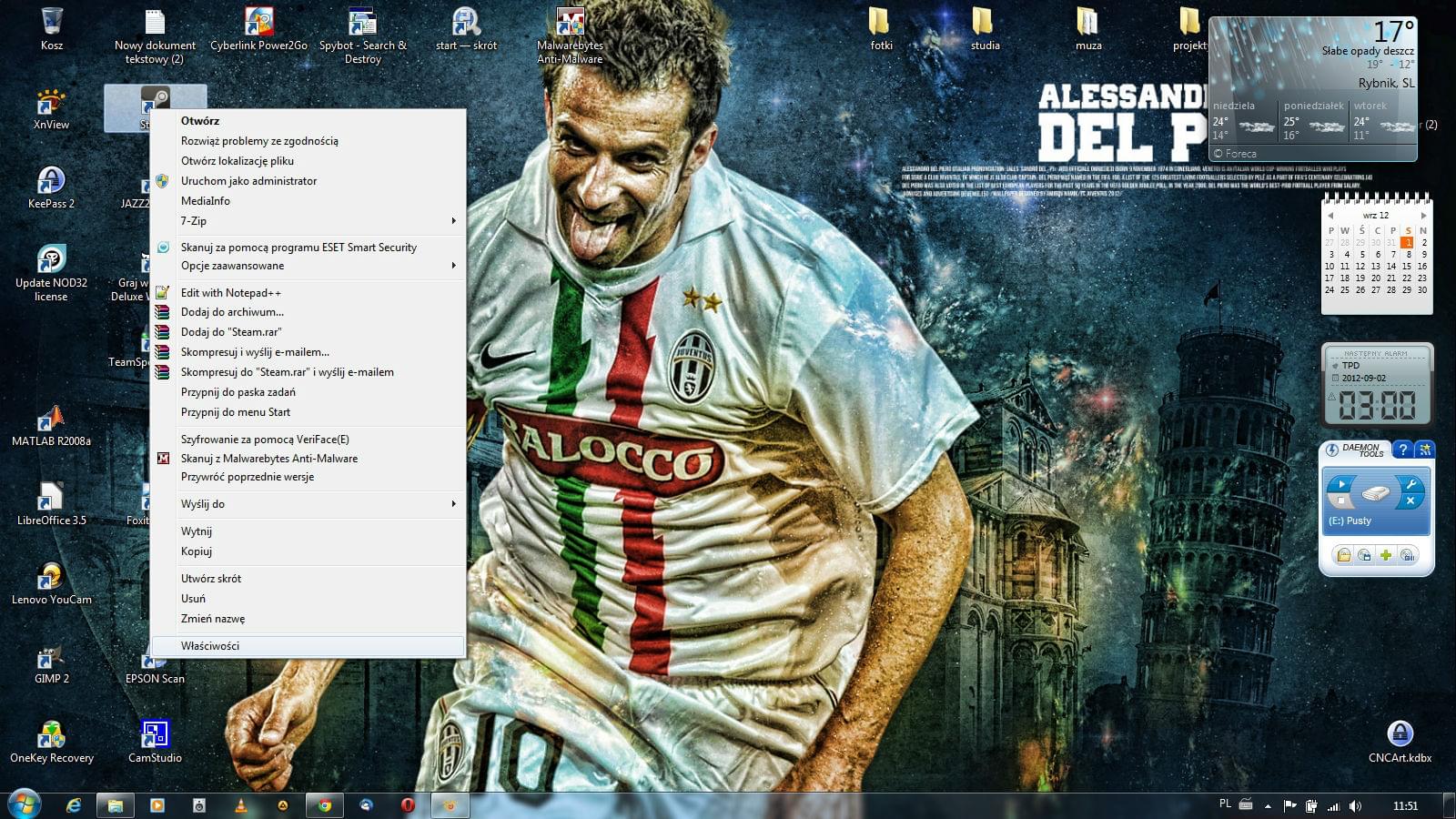
b) Następnym krokiem jest wybranie "Otwórz lokalizację pliku", w innych systemach może być "Znajdź lokalizacje pliku" lub coś w tym stylu.

c)Przenosimy się do folderu STEAM, teraz na poniższych screenach pokażę jak się dostać do potrzebnego nam pliku, wystarczy wchodzić w podświetlone foldery w odpowiedniej kolejności SteamApps->common->call of duty black ops->player



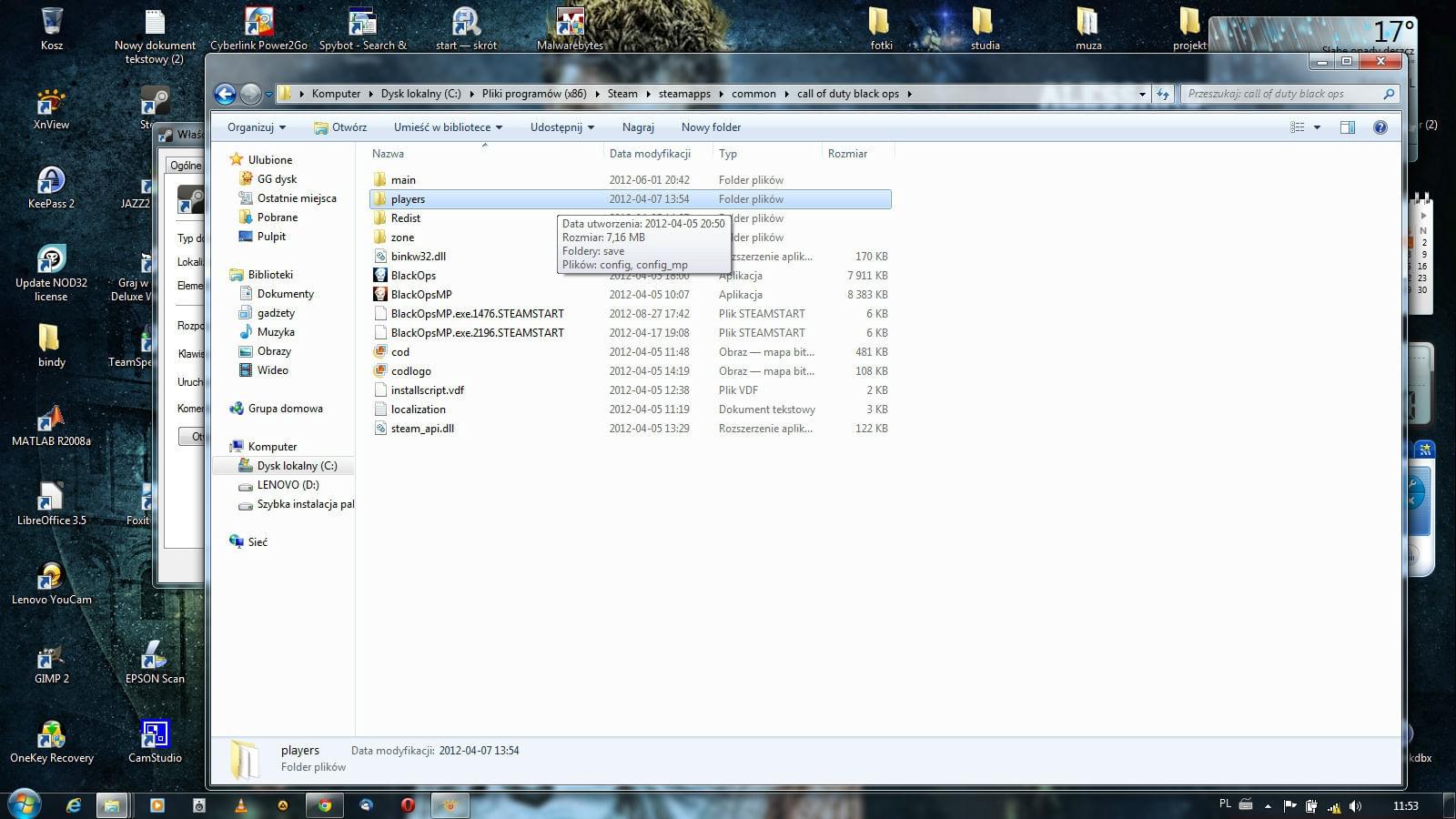
d) W końcu docieramy do upragnionego pliku :) klikamy na nim prawym przyciskiem myszki, żeby rozwinęło nam się menu.
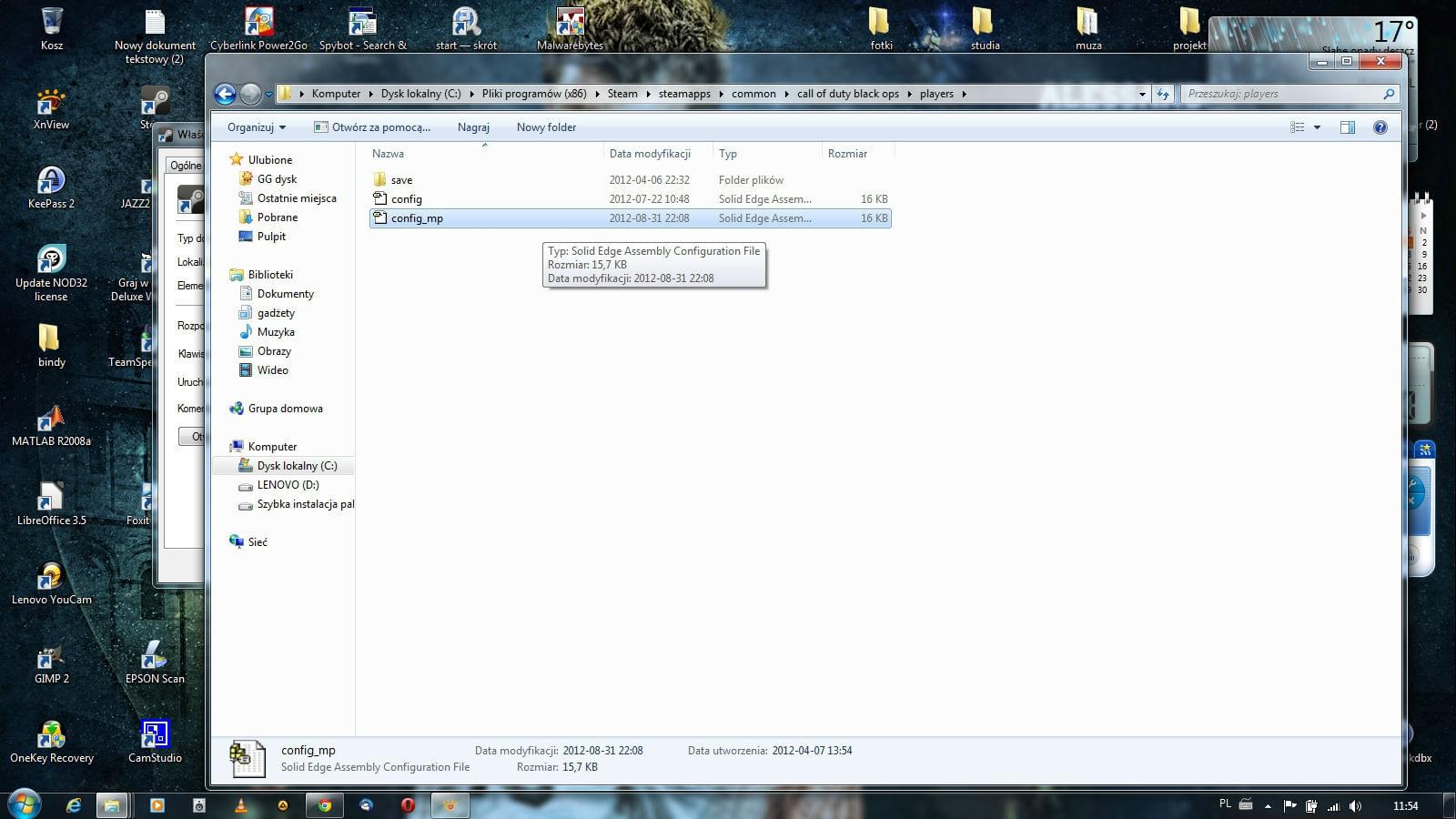
e) No i tutaj mogą być pewne różnice, ja akurat mogę bezpośrednio wybrać edycje w notatniku (podświetlona pozycja), jeżeli ktoś nie ma takiej możliwości proponuję wybrać "otwórz za pomocą" no i z listy wybrać notatnik.
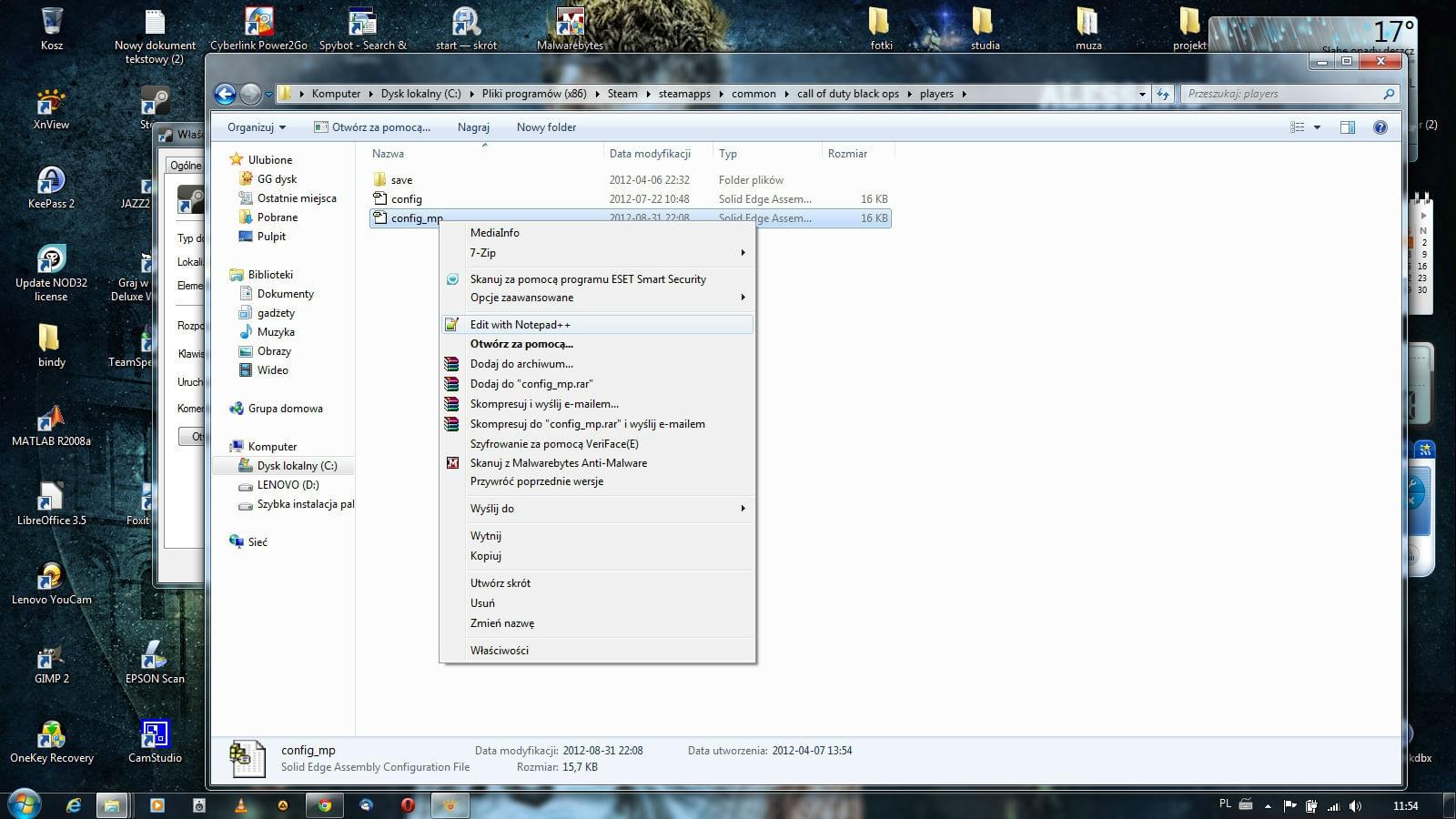
(Poniższe screeny przedstawiają co należy wybierac w sytuacji wyboru "otwórz za pomocą"
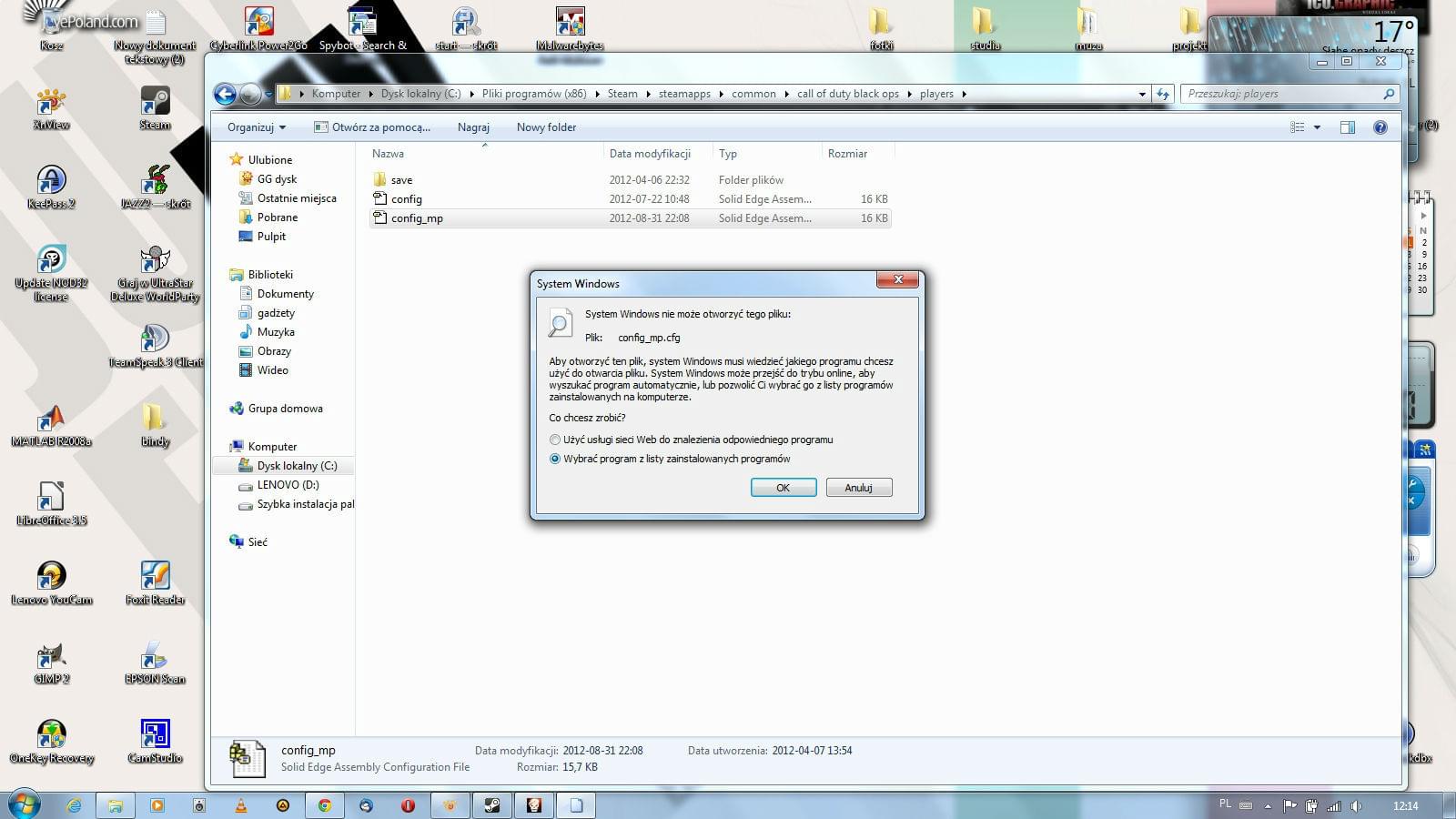

(Warto ODZNACZYĆ opcję "Zawsze używaj wybranego programu....", poniższy screen)

f) Mniej więcej tak powinien wyglądać oryginalny plik przed edycją:
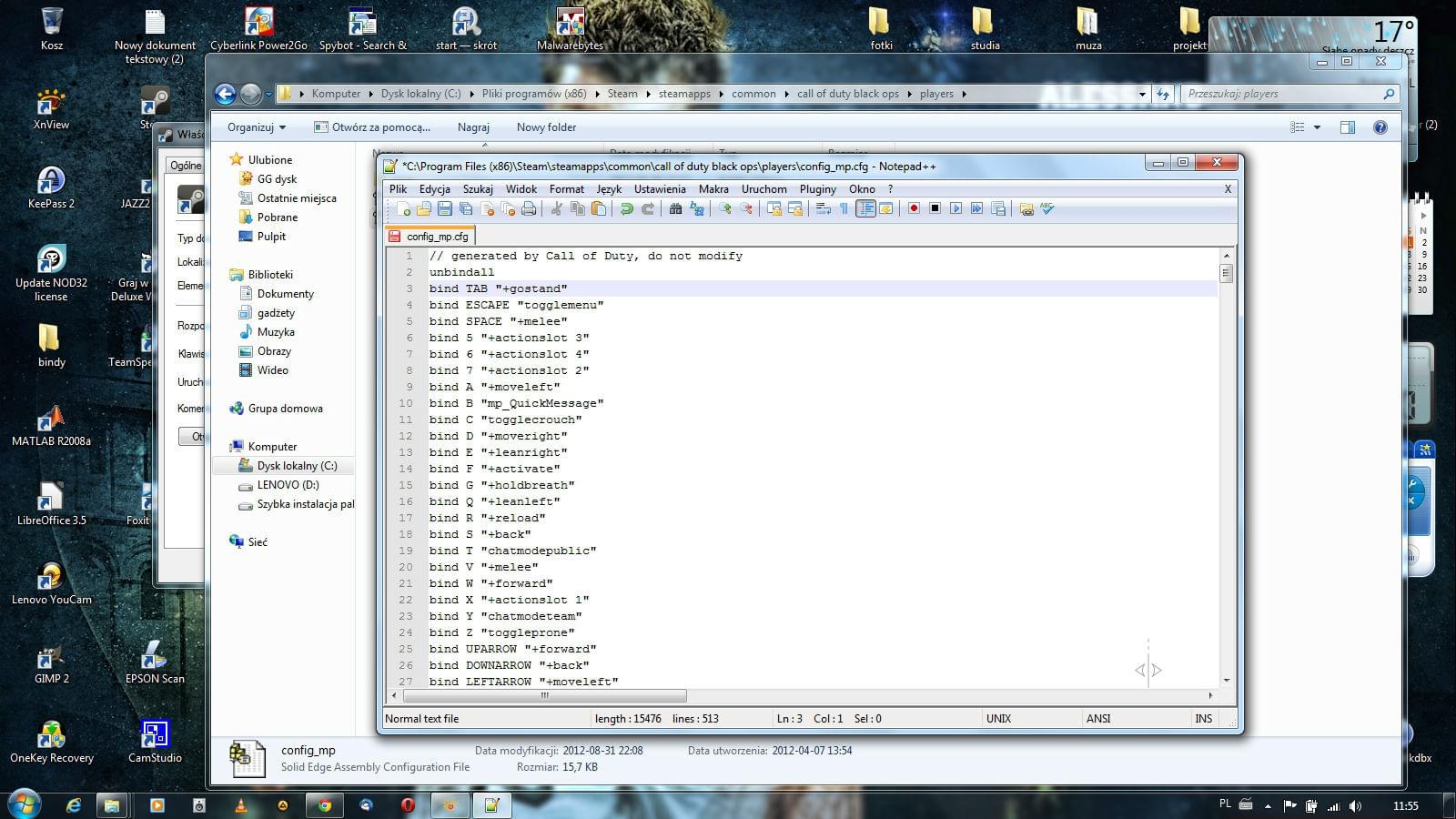
g)Tak, wygląda mój plik po edycji, podkreślone są blindy które sobie dodałem z odpowiednimi kolorkami, które umiesciłem w instrukcji dokładnie opisane jaka cyfra za jaki kolorek odpowiada.

h)Bardzo ważna sprawa, po zapisaniu pliku koniecznie klikamy na nim prawym przyciskiem myszki i wchodzimy w właściwości pliku. To bardzo ważny krok, w innym przypadku po wejściu do gry, automatycznie usuną nam się wszystkie dodane bindy!!

i) Zaznaczamy opcję "Tylko do odczytu, po czym klikamy OK"
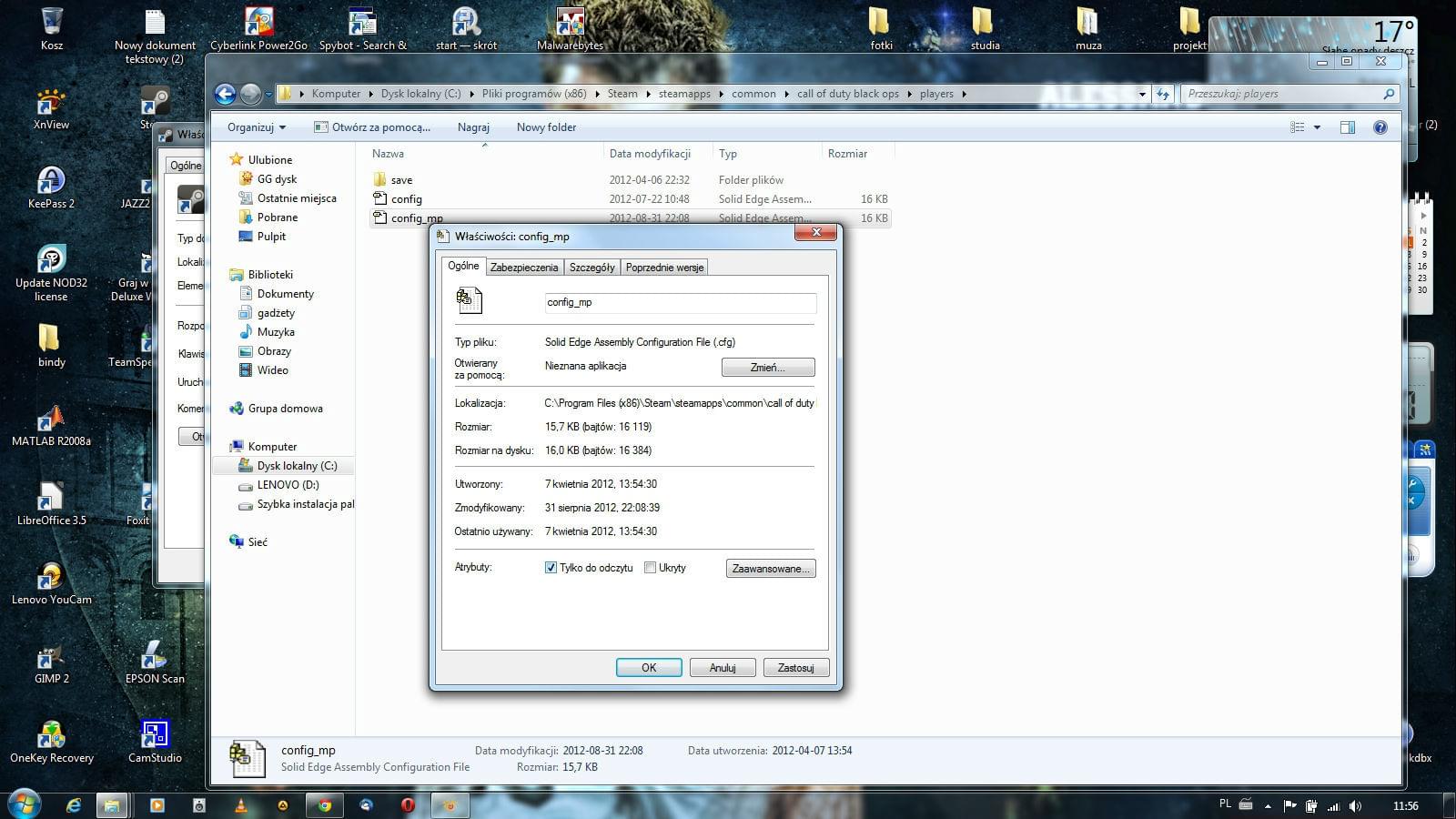
Możemy teraz wejść do gry i cieszyć się naszymi skrótami klawiaturowymi. mam nadzieję że jest to teraz dużo bardziej czytelne i komuś się przyda w czasie gry :) szczególnie tym którzy często musza pisać "Sorry for teamkill" :P![]()
pitbul - Następujący użytkownicy podziękowali za ten użyteczny post:
unsznuptryk08:49

[UNSZ]Clan KAPITAN
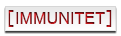
IMMUNITET

DONATOR
marzec 4, 2012
 Offline
Offline11:23

[UNSZ]Clan WETERAN
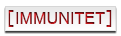
IMMUNITET

DONATOR
DONATOR
maj 29, 2012
 Offline
Offline12:26

[UNSZ]Clan KADET
kwiecień 11, 2012
 Offline
OfflineNo dobra pokażę wam to krok po kroku :) Mam nadzieję że będzie łatwiej i zrozumiale dla wszystkich :)
1)Co to jest bind: Jest to skrót przypisany do wybranego klawisza powodujący konkretną akcję. Może służyć do wyświetlania wiadomości na czacie w trakcie gry.

Tak wygląda BIND w czasie gry, po wciśnięciu odpowiedniego klawisza pojawia się od razu :) nie trzeba w kółko czegoś wpisywać.
2)Jak konfigurować bind'y:
Przejdzmy do folderu "Call of Duty"
Folder: : C:/Programy/Steam/SteamApps/common/call of duty black ops/player
Za pomocą edytora tekstu – notatnika otwórzmy config_mp.cfg . Na końcu komend w nowej linijce będziemy wpisywać nasze bind'y.
No to teraz jak to wygląda w praktyce i jak najłatwiej się tam dostać?
a) klikamy prawym przyciskiem na skrócie do STEAM, i wybieramy "właściwości" na końcu rozwijanej listy.
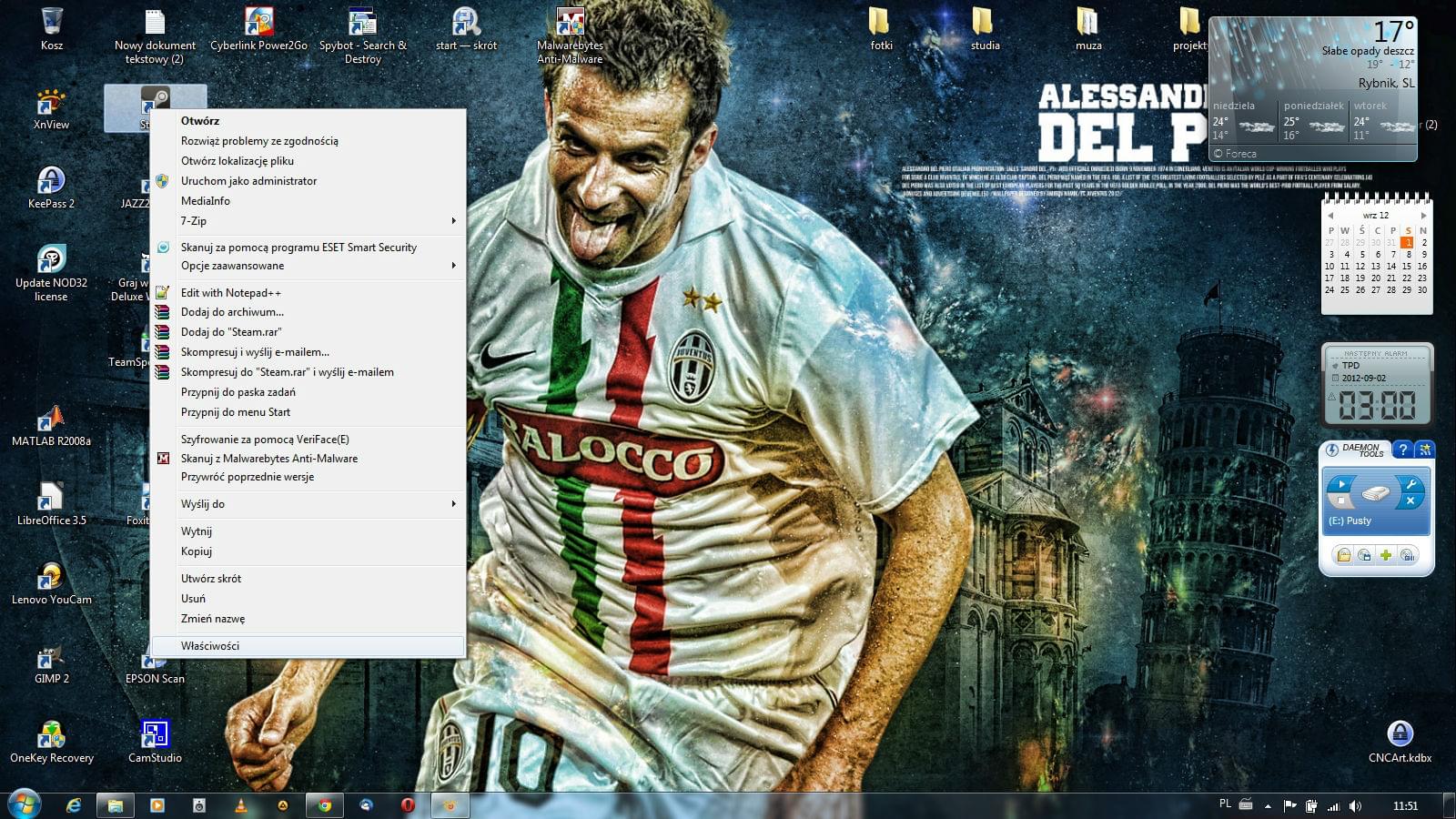
b) Następnym krokiem jest wybranie "Otwórz lokalizację pliku", w innych systemach może być "Znajdź lokalizacje pliku" lub coś w tym stylu.

c)Przenosimy się do folderu STEAM, teraz na poniższych screenach pokażę jak się dostać do potrzebnego nam pliku, wystarczy wchodzić w podświetlone foldery w odpowiedniej kolejności SteamApps->common->call of duty black ops->player



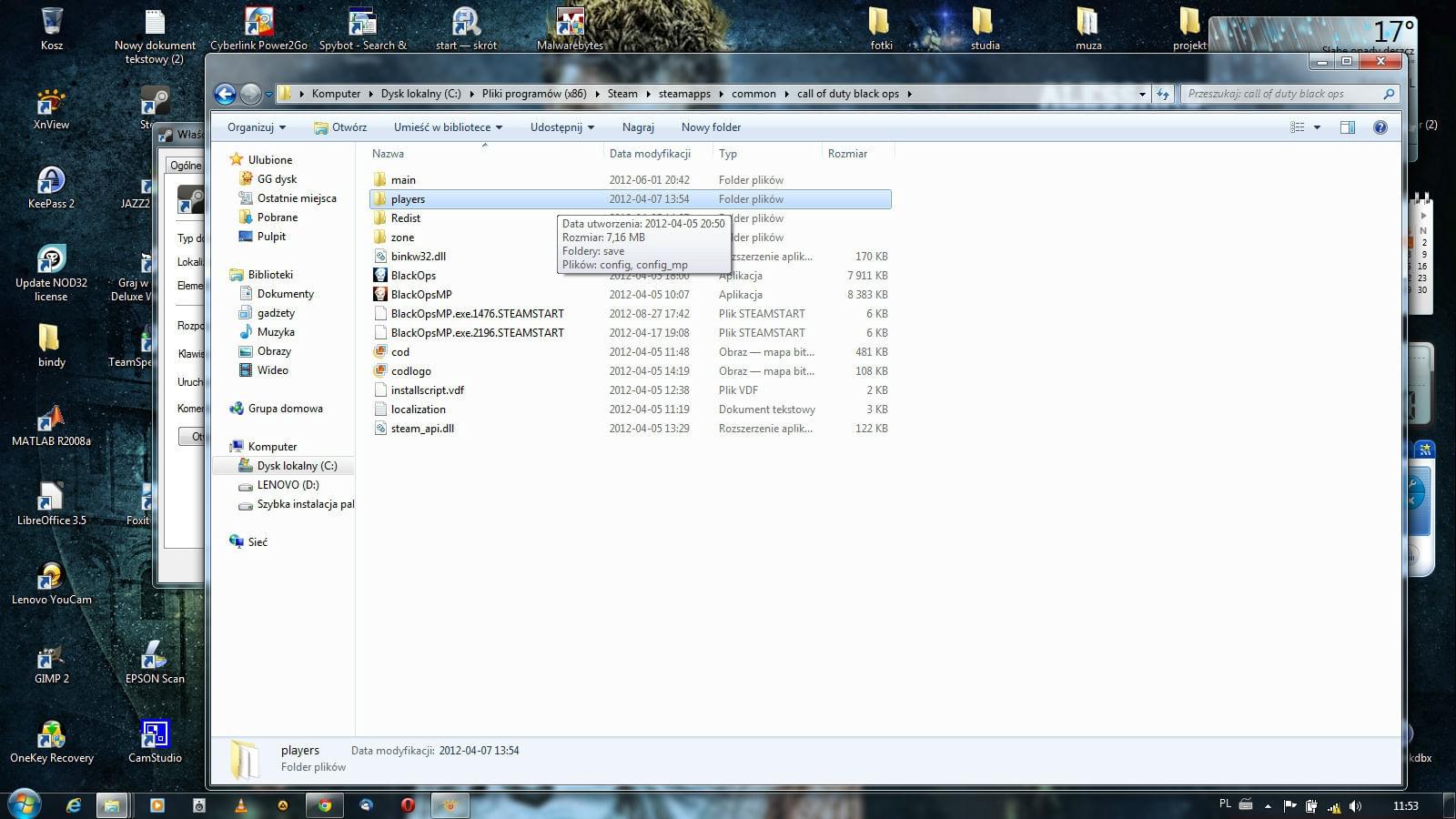
d) W końcu docieramy do upragnionego pliku :) klikamy na nim prawym przyciskiem myszki, żeby rozwinęło nam się menu.
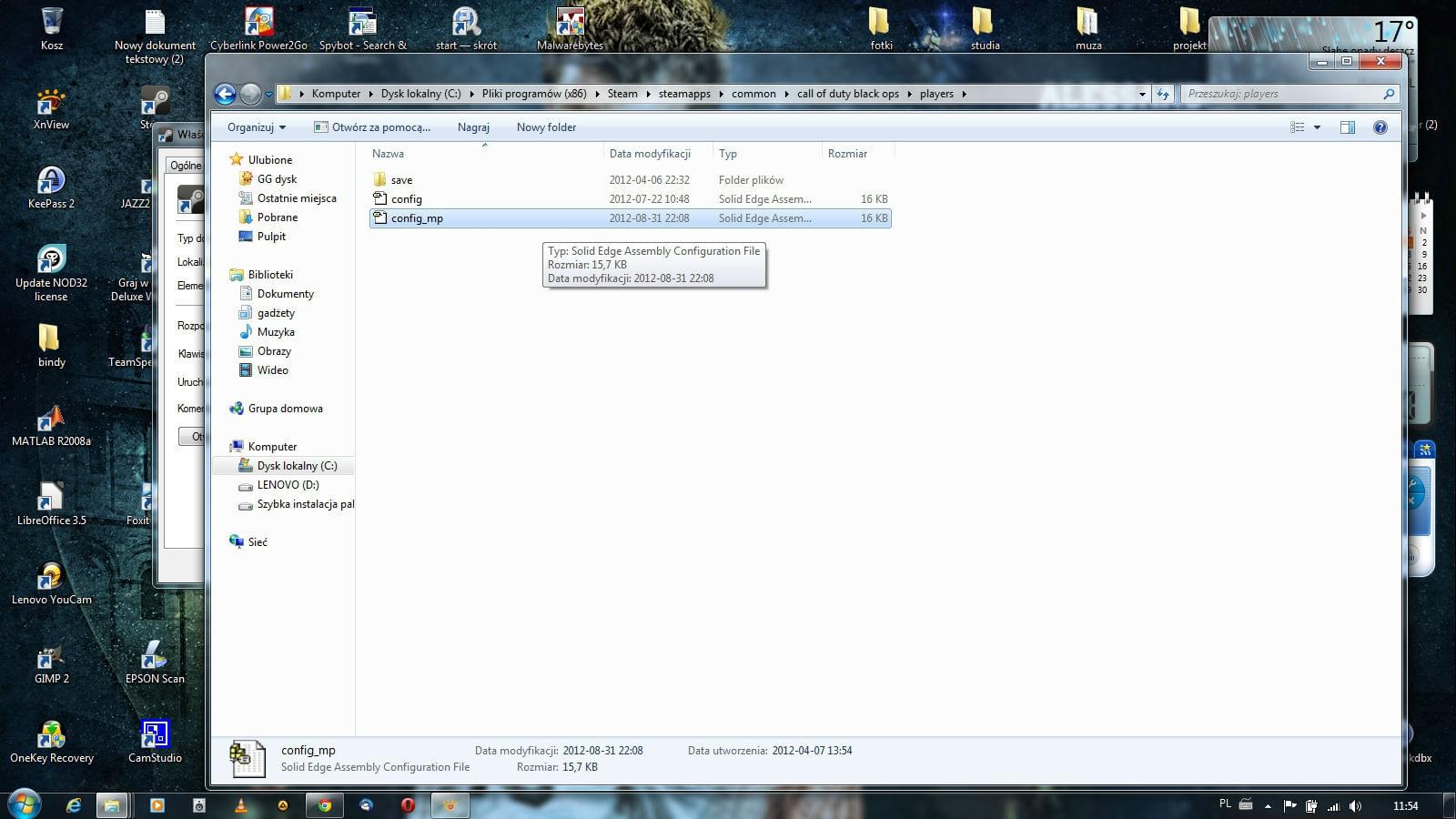
e) No i tutaj mogą być pewne różnice, ja akurat mogę bezpośrednio wybrać edycje w notatniku (podświetlona pozycja), jeżeli ktoś nie ma takiej możliwości proponuję wybrać "otwórz za pomocą" no i z listy wybrać notatnik.
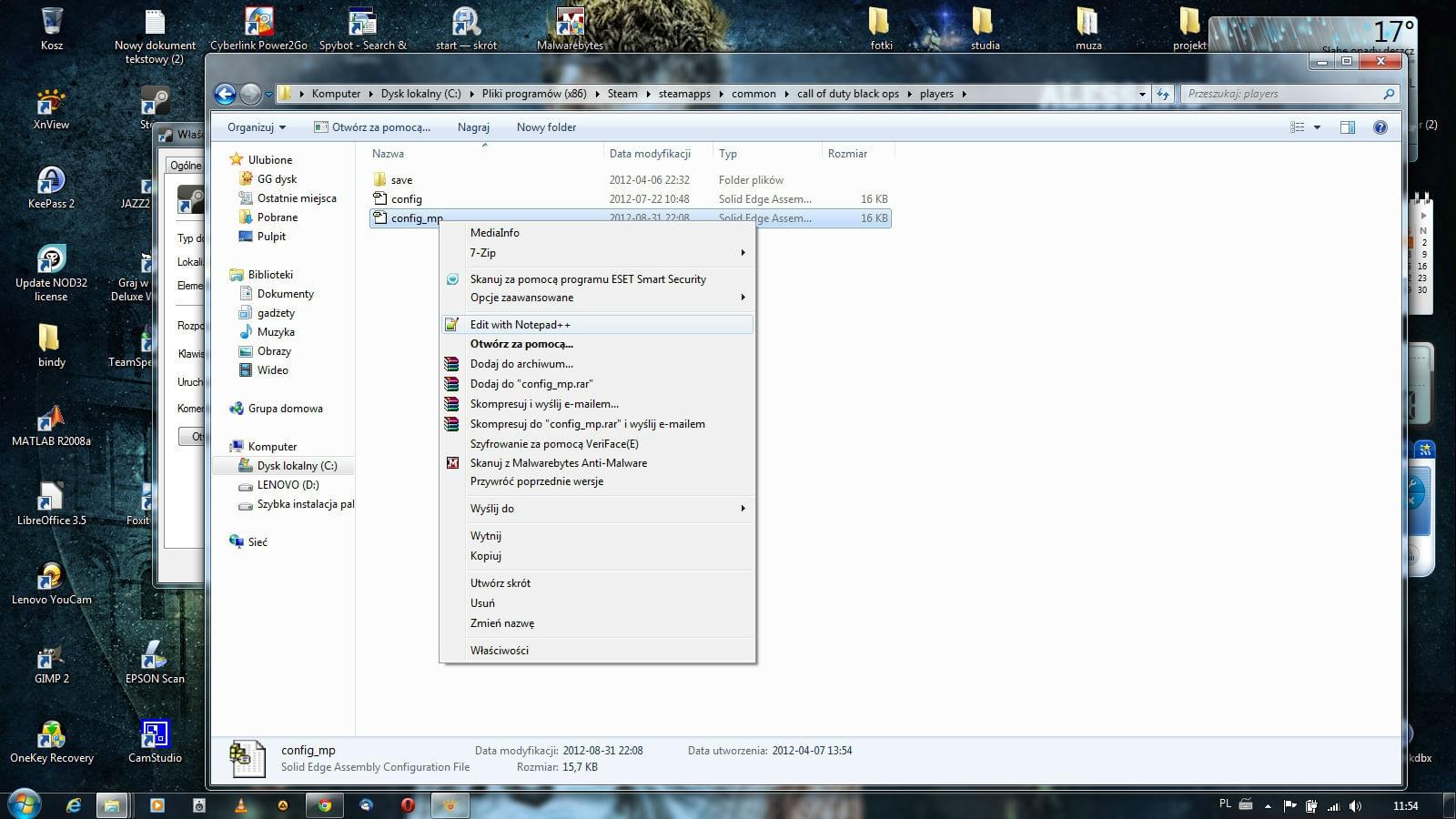
(Poniższe screeny przedstawiają co należy wybierac w sytuacji wyboru "otwórz za pomocą"
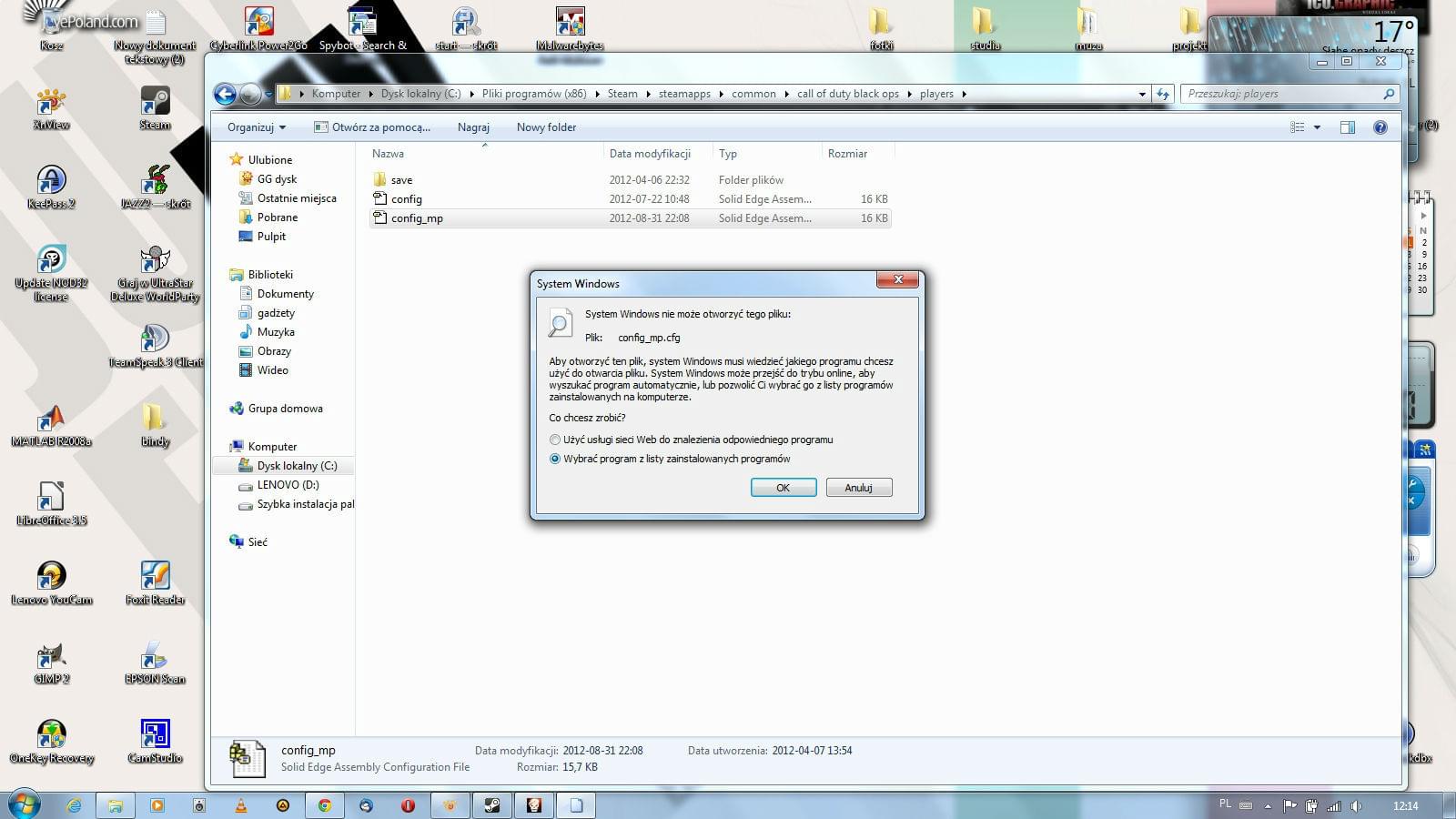

(Warto ODZNACZYĆ opcję "Zawsze używaj wybranego programu....", poniższy screen)

f) Mniej więcej tak powinien wyglądać oryginalny plik przed edycją:
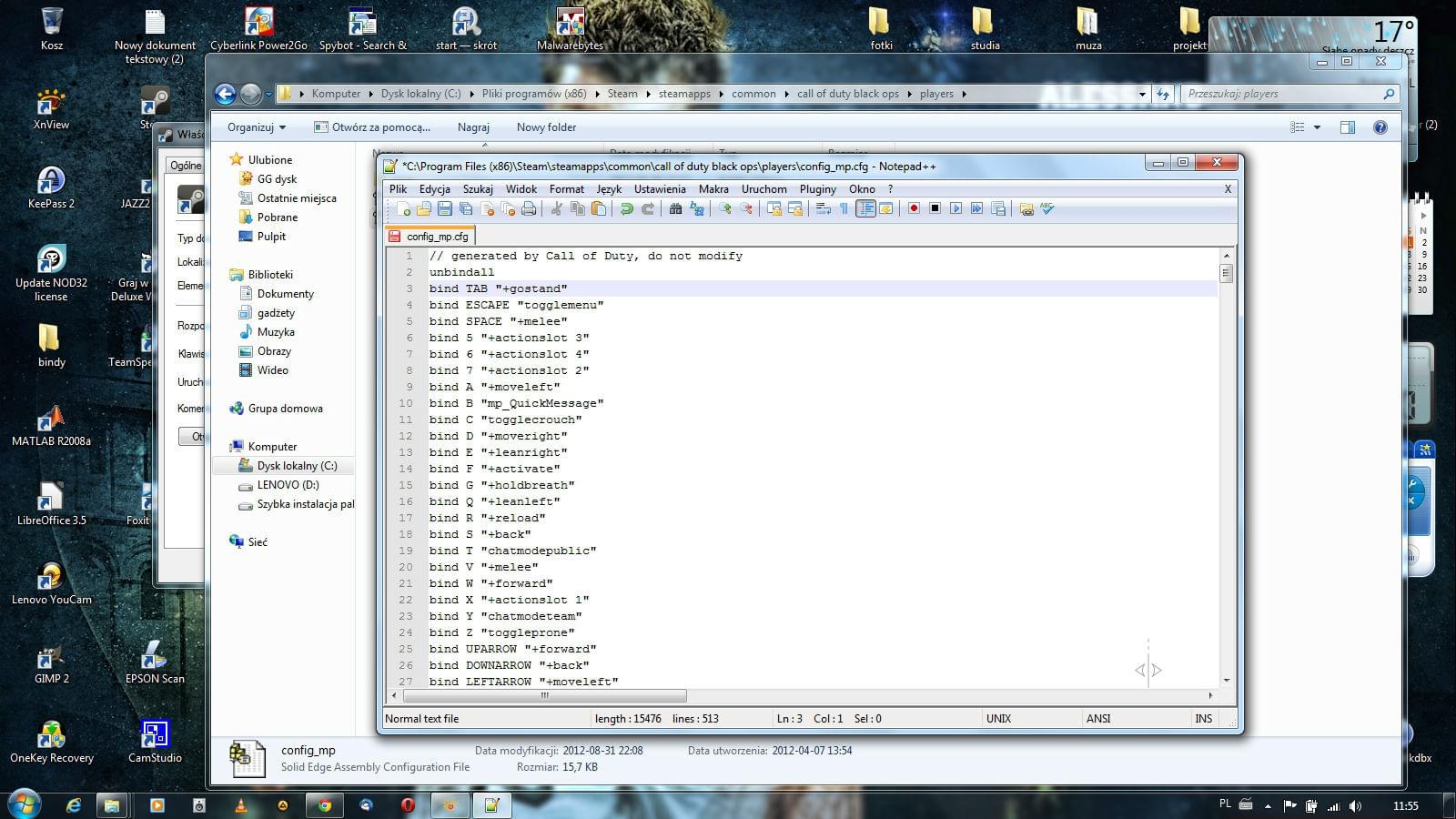
g)Tak, wygląda mój plik po edycji, podkreślone są blindy które sobie dodałem z odpowiednimi kolorkami, które umiesciłem w instrukcji dokładnie opisane jaka cyfra za jaki kolorek odpowiada.

h)Bardzo ważna sprawa, po zapisaniu pliku koniecznie klikamy na nim prawym przyciskiem myszki i wchodzimy w właściwości pliku. To bardzo ważny krok, w innym przypadku po wejściu do gry, automatycznie usuną nam się wszystkie dodane bindy!!

i) Zaznaczamy opcję "Tylko do odczytu, po czym klikamy OK"
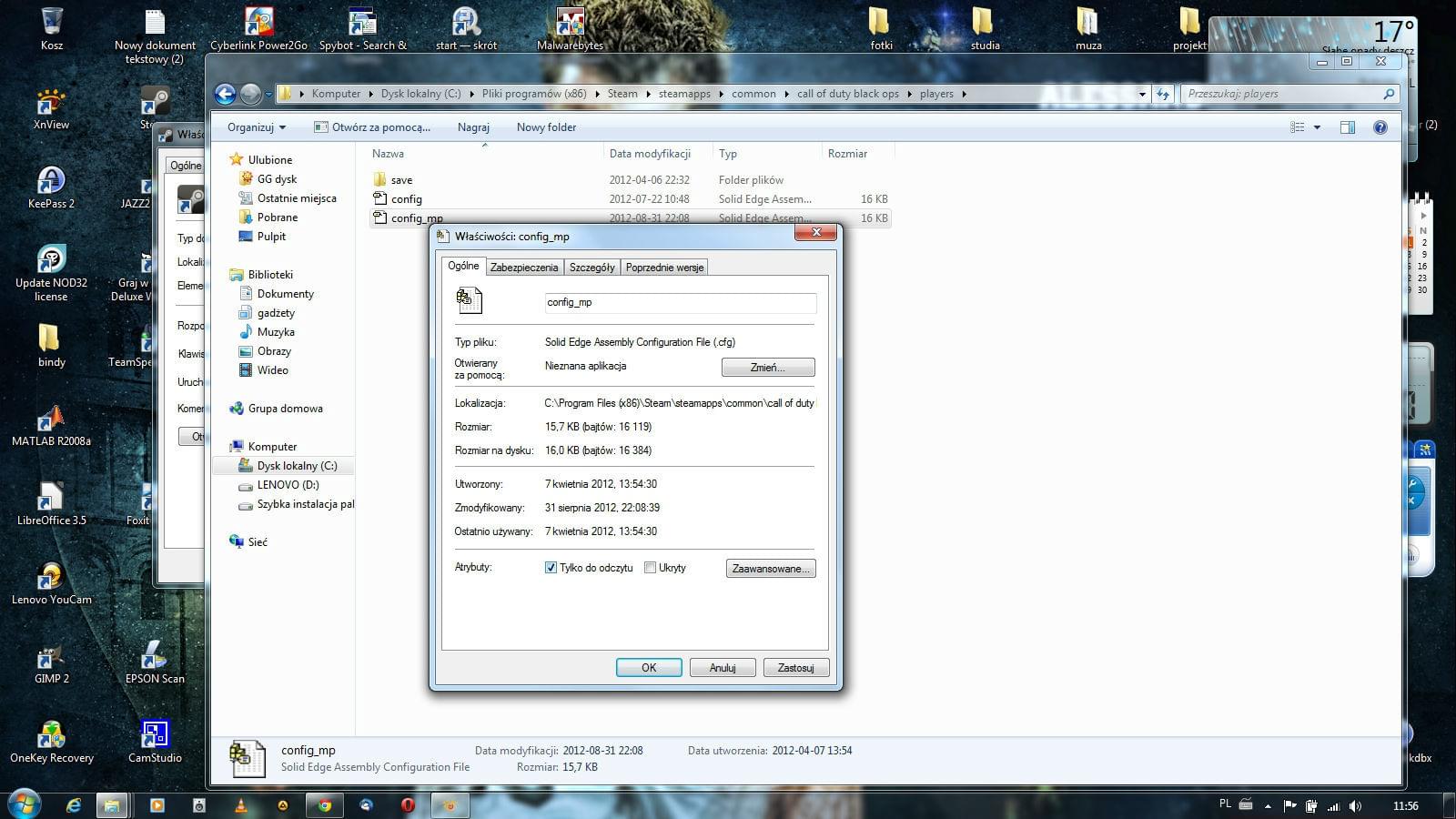
Możemy teraz wejść do gry i cieszyć się naszymi skrótami klawiaturowymi. mam nadzieję że jest to teraz dużo bardziej czytelne i komuś się przyda w czasie gry :) szczególnie tym którzy często musza pisać "Sorry for teamkill" :P![]()
22:15

[UNSZ]Clan WETERAN
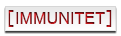
IMMUNITET
kwiecień 4, 2012
 Offline
Offline23:16

Clan Founder
grudzień 13, 2011
 Offline
Offline10:04

[UNSZ]Clan WETERAN
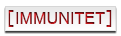
IMMUNITET

DONATOR
DONATOR
maj 29, 2012
 Offline
Offline00:45

DONATOR
DONATOR
lipiec 4, 2012
 Offline
Offline12:20

[UNSZ]Clan WETERAN
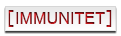
IMMUNITET

DONATOR
DONATOR
maj 29, 2012
 Offline
Offline13:43

Clan Founder
grudzień 13, 2011
 Offline
OfflineMasz rację ItDoesntHurt, idąc za przykładem Pitbula...
bind U "say treść wiadomości"
czyli np:
bind U "say ^1Sorry for ^2TK…"
Bindy w takiej sładni nie mogą zawierać spacji i trzeba łączyć wyrazy podkreślnikiem np:
bind U "say ^1Sorry_for_^2TK…"
bindy powinny wygladać tak:
bind U "say \"tresć wiadomośći\""
czyli:
bind U "say \"^1Sorry for ^2TK…\""
bindy w takiej formie, mogą zawierać spacje.
17:52

[UNSZ]Clan WETERAN
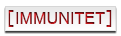
IMMUNITET

DONATOR
DONATOR
maj 29, 2012
 Offline
Offlinea nie namnożyło się tych " na końcu linijki ?
nie powinno być tak : bind U "say \^1Sorry for ^2TK…\" ??
sprawa druga - wywołanie poleceń konsoli, rozumiem, że w takim razie można by wpisać :
bind L "say \!list\"
i też powinno to przejść i zaowocować wyrzuceniem przez konsolę llisty graczy. coś jest z tymi wykrzyknikami - albo źle wpisałem bind w pliku, albo system ignoruje wykrzykniki.
pozdrowienia
18:10

Clan Founder
grudzień 13, 2011
 Offline
Offline19:47

[UNSZ]Clan WETERAN
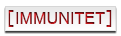
IMMUNITET

DONATOR
DONATOR
kwiecień 13, 2012
 Offline
Offline20:21

Clan Founder
grudzień 13, 2011
 Offline
Offline00:32

DONATOR
DONATOR
lipiec 4, 2012
 Offline
Offline14:53

[UNSZ]Clan WETERAN
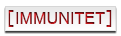
IMMUNITET
kwiecień 4, 2012
 Offline
Offline13:02

[UNSZ]Clan KADET

DONATOR
DONATOR
wrzesień 11, 2012
 Offline
OfflineJak się ktoś zgubił z tymi znakami " to wyjaśniam, że aby komenda say zawierająca tekst ze spacjami mogła być zaakceptowana to musi być zawarta w znakach " po instrukcji say.
Czyli say "treść wiadomości, w której mogą być spacje"
Ale... sama komenda say używa w polecniu bind TEŻ musi być pomiędzy znakami " bo taka jest składania polecenia bind:
bind U "say wiadomość ze spacjami".
W związku z powyższym aby powyższa wiadomość ze spacjami mogła zawierać spacje musi być ograniczona znakami ".
Czyli, biorąc powyższe na logikę bind powinien wyglądać tak:
bind U "say "tresć wiadomośći"".
Tak aleee... drugi znak " w powyższej linii (ten przed słowem treść) zamyka cudzysłów polecenia bind, która działa tak, jakby było napisane:
bind U "say "
Dlatego należy użyć znaku specjalnego \ (ukośnik w lewo, tzw "backslash"),który mówi, że następujący po nim znak jest zwykłym znakiem a nie znakiem specjalnym; u nas znakiem zamykającym pierwszy cudzysłów. Czyli oba wewnętrzne cudzysłowy należy poprzedzić znakiem specjalnym
Wówczas nie będący znakiem specjalnym cudzysłów składa się faktycznie z dwóch znaków i wygląda tak \"
Stąd cała komenda powinna być zapisana jak napisał unsznuptryk:
bind U "say \"tresć wiadomośći ze spacjami zamknięta pomiędzy wewnętrznymi cudzysłowami\""
oczywiście bez wytłuszczeń :)
P.s.
Dzięki za ten podręcznik! Usunąłem kropeczki z bindów i mam teraz ładne teksty ze spacjami :)
P.s. 2
Nie wiem czy to sprawa Windows 7 ale u mnie nie musi być config na read only. BO nie nadpisuje zmian / nie usuwa wykonanych przeze mnie bindów. Jedynie uporządkował je alfabetycznie :)
VulSor - Następujący użytkownicy podziękowali za ten użyteczny post:
unsznuptrykBellum parate, quoniam pace pati non potuistis
Gotujcie się do wojny, skoroście pokoju ścierpieć nie potrafili.
Tytus Liwiusz (łac.)
00:13

[UNSZ]Clan WETERAN
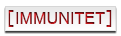
IMMUNITET

DONATOR
DONATOR
grudzień 14, 2012
 Offline
OfflineDzięki VulSor, bez backslasha nic mi nie działało, na szczęście do czytałem Twój post.
![]()
Niejasności wynikają pewnie z tego, że za cholerę nie da się wpisać backslash na tym forum, pewnie jakiś skrypt wycina i tyle.

10:08

Clan Founder
grudzień 13, 2011
 Offline
OfflineMasz rację Bigos. Nie da się ich wpisać (w normalny sposób) i faktycznie coś je wcina. Temat troszkę zaniedbałem za co najmocniej przepraszam, bo prawdę mówiąc o problemie dowiedziałem się wraz z powstaniem tego tematu. Można to jednak obejść na około i wpisując shlash czy backshlash pięciokrotnie \\\\\\\\\\ uzyskamy go w poście w liczbie pojedynczej \\![]()
Edytowałem wszystkie posty w których powinny być backshlash'e \\ i dodałem je aby były widoczne.
Najwięcej użytkowników online: 331
Obecnie online:
5 Gość(i)
Obecnie przeglądają tę stronę:
1 Gość(i)
Statystyki użytkowników:
Posty gości: 14
Użytkownicy: 853
Moderatorzy: 0
Administratorzy: 2
Statystyki forum:
Grupy: 7
Fora: 35
Tematy:1122
Posty: 8700
Najnowsi użytkownicy:
MerleMaf, Alham, FannyWorld, KeithOntot, LorenAbero, Snezhaawalp, FURIA, Swyniu, SamochodyNut, RalphineldAdministratorzy: unsznuptryk: 748, zakapior: 331

 Zaloguj
Zaloguj Zarejestruj
Zarejestruj Home
Home